 ERR_MNG
ERR_MNG
本棚アプリは、購入した作品を読書する電子書籍アプリです。作品をダウンロードして、あなただけの本棚を持ち歩こう!
※PCの本棚アプリはございません。PCでお読みの方はブラウザでお読みください。
![]() プッシュ通知が届かない場合
プッシュ通知が届かない場合
(以下をご確認ください)
①基本設定について
※端末の設定や電波環境等によってプッシュ通知が受信できない場合がございます。
※推奨外のブラウザではプッシュ通知をクリックしても表示できない可能性がございます。推奨環境はこちら
②プッシュ通知をOFFからONに変更される場合について
※端末の設定でプッシュ通知をOFFからONに変更された場合、ONにした後に一度本棚アプリの起動が必要となります。
※ONに変更されても、本棚アプリを起動されていなければプッシュ通知は届きませんのでご注意ください。
端末での設定方法はこちらアプリ起動
プッシュ通知の再配信は行っておりませんのでご了承ください
アプリの特徴
アプリの機能





利用シーンによって使い分けると便利だよ!
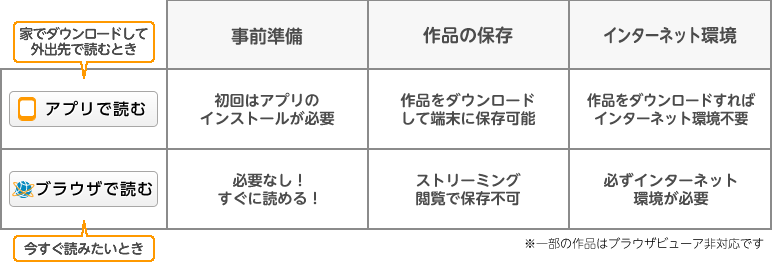

※PCは本棚アプリに対応していません。
1
作品のダウンロード・閲覧
本棚アプリを開いて、「本棚」または「購入全て」から読みたい作品を選んでタップすると作品ページへ移動します。
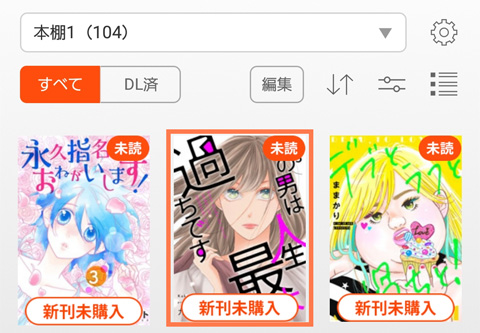
読みたい巻をタップするとダウンロードが始まります。
一度ダウンロードするとオフラインでも作品の閲覧が楽しめます。
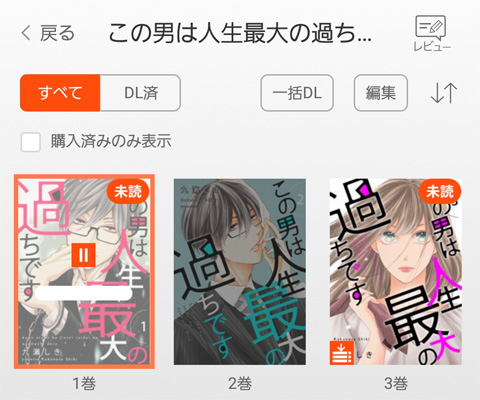
2
本棚の編集(名称変更・移動・削除・追加)
「本棚」右上の「歯車」をタップすると本棚の編集ができます。
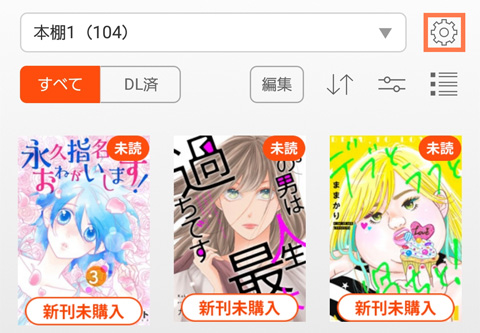
本棚の名称を変更したい場合、変更したい本棚の横の「編集」をタップ、「本棚名を変更する」から変更できます。
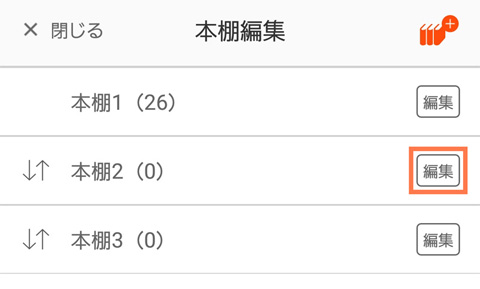
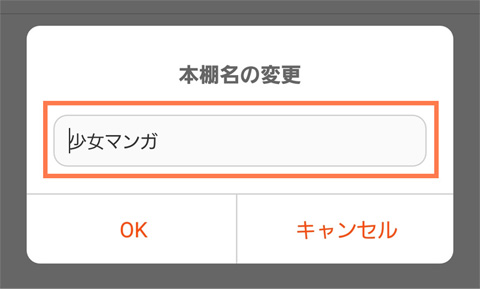
本棚の順番を変更したい場合、移動したい本棚を長押ししながら上下にスライドさせることで本棚を移動できます。
※一番上の本棚は移動出来ません
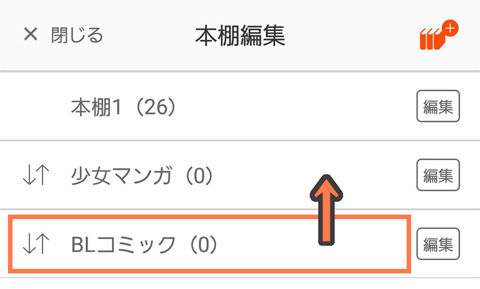
本棚を削除したい場合、削除したい本棚の横の「編集」をタップ、「本棚を削除する」から削除できます。
※一番上の本棚は削除できません
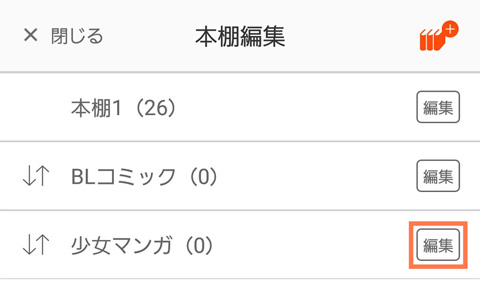
削除する本棚に作品が残っていた場合、本棚内の作品をどの本棚に移動させるか選択してください。
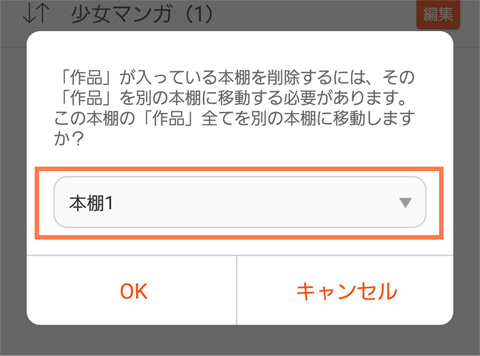
本棚を追加したい場合、右上の「+」をタップ、追加する本棚名を入力すると、本棚が追加できます。
※本棚は最大100個まで作成可能です
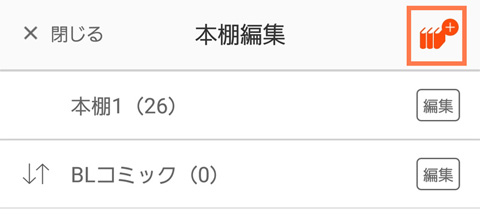
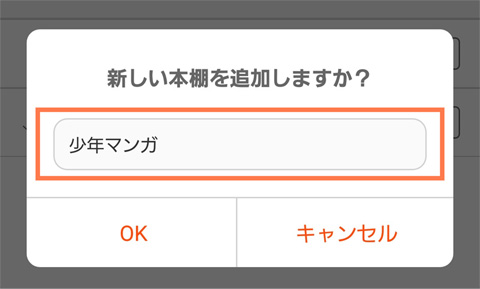
3
本棚内の編集(移動・データ削除・非表示)
「本棚」の「編集」をタップすると選択中の本棚内作品の編集ができます。
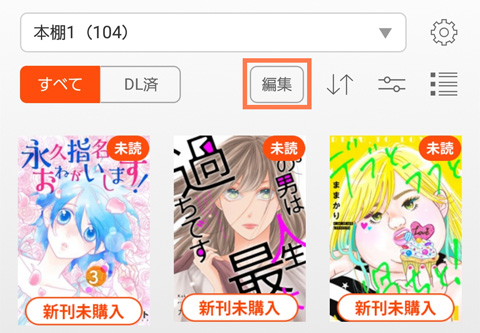
編集したい作品をタップしてチェックをつけます。
「すべて選択」にチェックを入れると、選択中の本棚内の作品すべてにチェックがつきます。
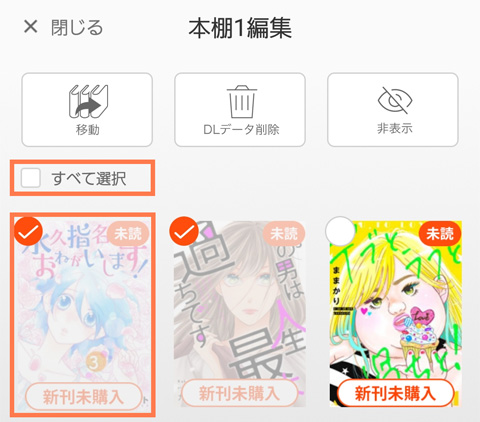
「移動」をタップすると作品の移動先を選択して他の本棚へ移動できます。
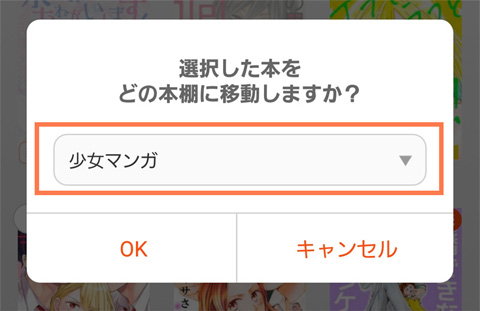
「DLデータ削除」をタップすると作品のダウンロードデータを削除できます。
巻を指定して削除したい場合は、作品ページの「編集」から巻を選んで削除できます。
※DLデータ削除では未DL状態に戻るだけで、本棚から作品は消えません。
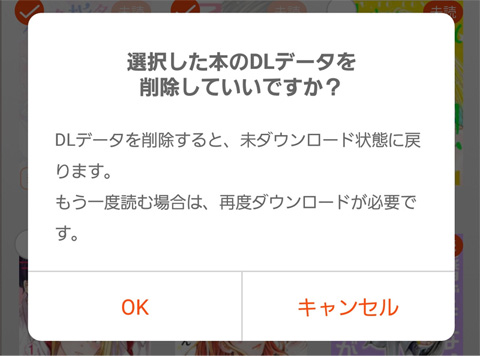
「非表示」をタップすると本棚から作品ごと削除できます。
削除した作品は「非表示一覧」に移動します。「非表示一覧」から本棚に作品を戻す事もできます。
※非表示にした作品は、本棚アプリとMY本棚の両方で非表示になります
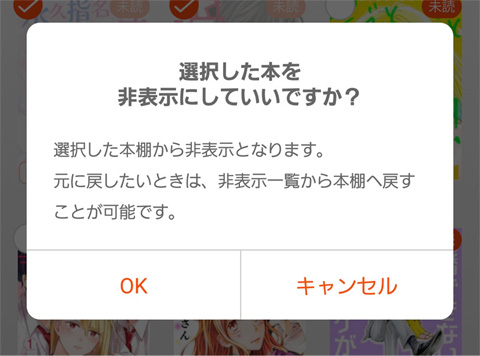
4
プッシュ通知
プッシュ通知を「ON」にすると、お得なクーポンやキャンペーン情報を受け取れます。
※プッシュ通知ONの設定方法はコチラ
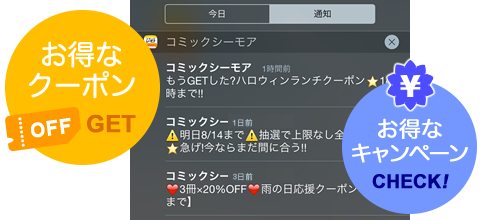
5
しおり機能
アプリで作品を閲覧中に画面中央をタップするとメニューが表示され、左下の をタップすると「しおり」によりページ数を保存できます。
をタップすると「しおり」によりページ数を保存できます。
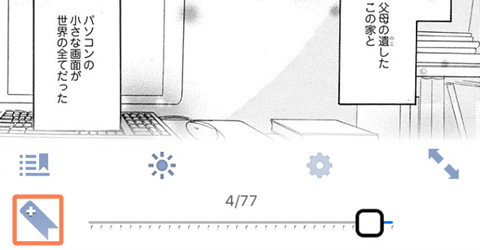
しおりボタン上の をタップすると、保存しているしおりが選択でき、ページ移動することができます。
をタップすると、保存しているしおりが選択でき、ページ移動することができます。
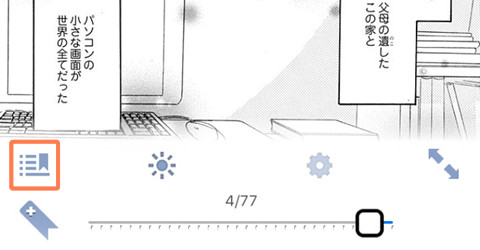
6
パスワード設定機能
アプリ画面左上の をタップし、「設定」より、アプリ起動のパスワード設定ができます。
をタップし、「設定」より、アプリ起動のパスワード設定ができます。

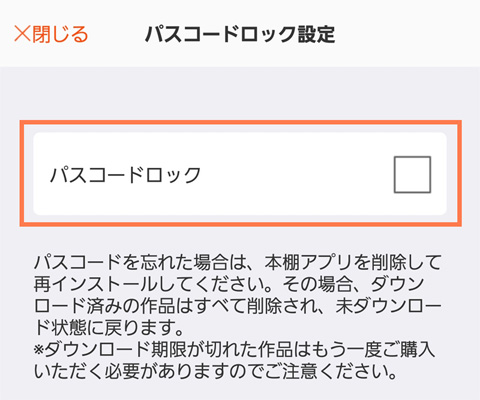
7
SDカードへの保存(Androidのみ)
アプリ画面左上の をタップし、「設定」より、ダウンロードデータの保存先をSDカードにすることができます。
をタップし、「設定」より、ダウンロードデータの保存先をSDカードにすることができます。
※SDカードへの保存は、保存先の変更後からダウンロードした作品が保存されます。

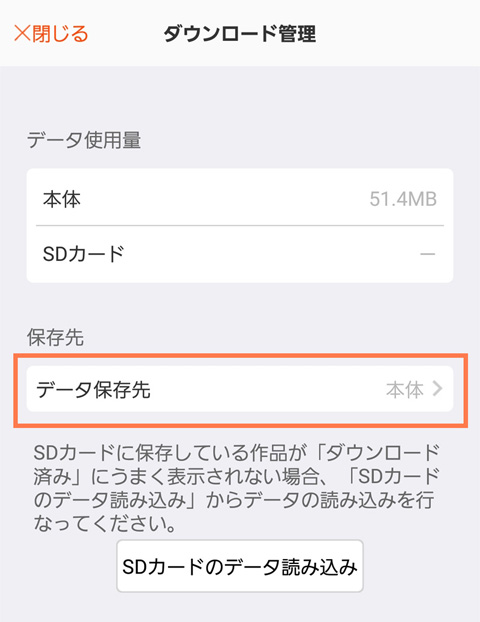
今すぐアプリをインストールしよう!
※PCの本棚アプリはございません。PCでお読みの方はブラウザでお読みください。
ヘルプをご確認いただいても解決しなかった場合はこちらからお問い合わせください。